Att flytta ekosystem för hårdvara och programvara kan vara stressande. Det kan vara skrämmande att prova ett nytt operativsystem och nytt användargränssnitt, och då måste du oroa dig för att eventuellt byta från appar och tjänster som du känner till ett nytt sätt att göra saker. Men även om du inte är det byter till Android från en iOS kan du fortfarande använda Apples tjänster men vill byta över mer av dina data och minnen till Google. Apple aktiverade nyligen en funktion där användare nu kan smidigt och säkert överföra sina iCloud-foton från Apple till deras Google Photos-konto. Vi går igenom stegen för att visa dig hur du flyttar dina minnen till Google Foto.
Så här överför du dina iCloud-foton och videor till Google Photos
- Logga in privacy.apple.com från en webbläsare med ditt Apple-ID.
-
Klicka på Begär att överföra en kopia av dina uppgifter.
 Källa: Android Central
Källa: Android Central - Klicka på Välj en destination rullgardinsmeny.
-
Välj Google Foton.

 Källa: Android Central
Källa: Android Central -
Kontrollera Foton och videor rutor för att överföra valt media.
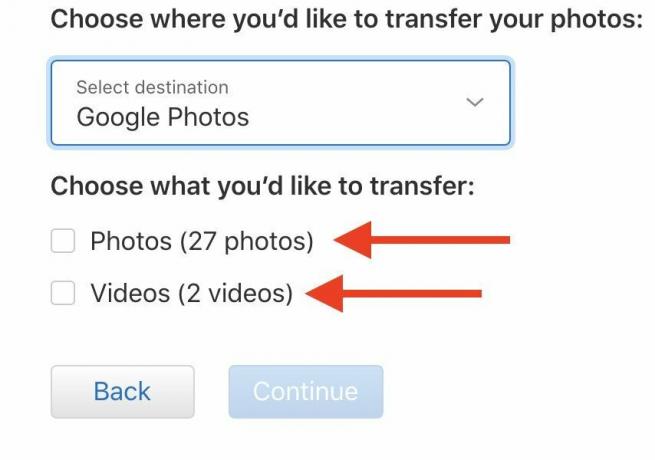
 Källa: Android Central
Källa: Android Central -
Bekräfta att du har tillräckligt med lagringsutrymme i ditt Google-konto och klicka Fortsätta.
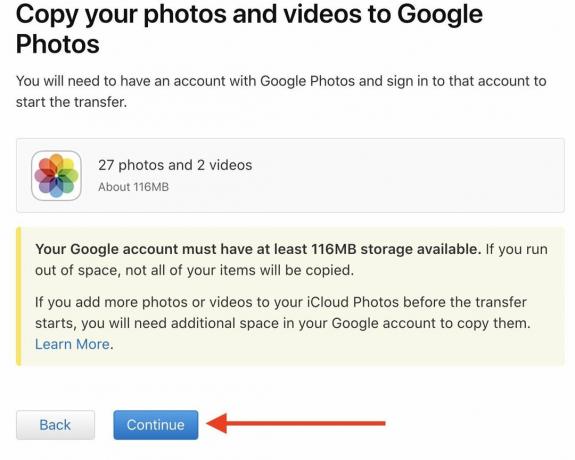 Källa: Android Central
Källa: Android Central -
Välj Google-konto du vill överföra dina iCloud-foton till.
 Källa: Android Central
Källa: Android Central -
Klicka på Tillåt lägg till media i ditt Google Photos-bibliotek.
 Källa: Android Central
Källa: Android Central -
Bekräfta Apple Data och sekretessval och klicka på Tillåt.
 Källa: Android Central
Källa: Android Central -
Granska dina val en gång till och klicka Bekräfta överföringar.
 Källa: Android Central
Källa: Android Central
Nu har du påbörjat överföringen, bara luta dig tillbaka och vänta. Beroende på storleken på ditt iCloud Photos-bibliotek kan processen ta mellan tre och sju dagar. När överföringen är klar kommer du att få ett meddelande till den e-postadress som är kopplad till ditt iCloud-konto.
Som du kan se från exemplet ovan har jag inte mycket innehåll i iCloud Photos, eftersom jag inte har använt tjänsten på en tid. Jag har varit en hängiven Google Foton användare under ganska lång tid nu eftersom det (till stor del) är gratis och jag kan komma åt det enkelt på nästan vilken enhet jag än hämtar. Jag har också haft turen att samla mycket bonuslagring genom att köpa några av bästa Chromebook och genom att prenumerera på Google Fiber. Men den bästa delen av Google Photos är alla de coola funktionerna och smart maskinintelligens som kan ordnas dina foton, låter dig se var dina foton har tagits och till och med automatiskt skapa roliga collage, videor och effekter.

Föredrar du att dina träningspassar utmanar hela kroppen? Bryr du dig mer om aerobics eller muskelträning? Behöver du ett höghastighetsljudspår eller en hög poäng för att motivera dig? Eller vill du först och främst ha ett spel med träning som en lycklig bonus? Oavsett dina preferenser har vi de bästa Oculus Quest 2 VR-upplevelserna för att hålla dig frisk när du håller dig inomhus.

Vad gör du innan du delar ett foto? Du redigerar det! Det här är de bästa fotoredigeringsapparna som du kan få på din Android-enhet idag!

Är du redo att börja betala för ditt kaffe med bara din klocka? Här är alla Wear OS-enheter som stöder Google Pay!
